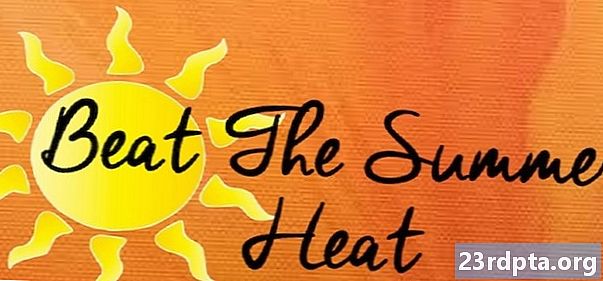सामग्री
- कोड पाहून लपविलेले संकेतशब्द दर्शवा
- व्यवस्थापक सेटिंग्जद्वारे लपविलेले संकेतशब्द दर्शवा
- तृतीय पक्ष सॉफ्टवेअर वापरून लपविलेले संकेतशब्द दर्शवा

संकेतशब्द आपल्याला संरक्षित ठेवतात, परंतु काहीवेळा ते विसरणे सोपे असते, खासकरुन जेव्हा आपण संकेतशब्द व्यवस्थापित सॉफ्टवेअरवर अवलंबून असाल. म्हणूनच आम्ही हा मार्गदर्शक तयार केला आहे जो आपल्याला लपविलेले संकेतशब्द दर्शविण्यास अनुमती देईल.
त्या गुप्त तारकामागे काय आहे ते पहायचे आहे का? त्याना बायपास करण्याचे काही मार्ग आहेत, म्हणून सज्ज रहा आणि ते कसे झाले ते पहा.
हेही वाचा:
- जेव्हा यूएस कायद्याची अंमलबजावणी आपला संकेतशब्द विचारेल तेव्हा काय करावे
- Android साठी 10 सर्वोत्कृष्ट संकेतशब्द व्यवस्थापक अॅप्स!
- संकेतशब्द बॉस - आपले सर्व संकेतशब्द संयोजित आणि सुरक्षित
कोड पाहून लपविलेले संकेतशब्द दर्शवा

Chrome मध्ये संकेतशब्द दर्शवा:
- कोणतीही वेबसाइट उघडा आणि आपल्या व्यवस्थापकास संकेतशब्द इनपुट करु द्या.
- पासवर्ड असलेल्या टेक्स्ट बॉक्सवर राइट-क्लिक करा.
- “घटकांची तपासणी करा” निवडा.
- “इनपुट प्रकार = संकेतशब्द” मजकूर पहा.
- “मजकूर” सह “संकेतशब्द” पुनर्स्थित करा.
- आपला संकेतशब्द दर्शविला जाईल!
फायरफॉक्समध्ये संकेतशब्द दर्शवा:
- कोणतीही वेबसाइट उघडा आणि आपल्या व्यवस्थापकास संकेतशब्द इनपुट करु द्या.
- पासवर्ड असलेल्या टेक्स्ट बॉक्सवर राइट-क्लिक करा.
- “घटकांची तपासणी करा” निवडा.
- हायलाइट केलेल्या संकेतशब्द फील्डसह बार दिसून येतो तेव्हा Alt + M दाबा किंवा मार्कअप पॅनेल बटणावर दाबा.
- कोडची एक ओळ दिसेल. “मजकूर” सह “संकेतशब्द” पुनर्स्थित करा.
हे बदल लक्षात ठेवा. “संकेतशब्द” सह “मजकूर” पुनर्स्थित करायची खात्री करा जेणेकरून भविष्यातील वापरकर्ते आपली खाजगी माहिती पाहू शकणार नाहीत.
व्यवस्थापक सेटिंग्जद्वारे लपविलेले संकेतशब्द दर्शवा

Chrome मध्ये संकेतशब्द दर्शवा:
- आपल्या ब्राउझरच्या वरील-उजव्या कोपर्यात 3-डॉट मेनू बटण दाबा.
- “सेटिंग्ज” निवडा.
- “ऑटोफिल” विभागात खाली स्क्रोल करा आणि “संकेतशब्द” निवडा.
- प्रत्येक जतन केलेल्या संकेतशब्दाच्या पुढे नेत्र चिन्ह असेल. त्यावर क्लिक करा.
- तुम्हाला तुमचा पासवर्ड विचारला जाईल. इनपुट करा.
- संकेतशब्द दिसेल.
फायरफॉक्समध्ये संकेतशब्द दर्शवा:
- फायरफॉक्स मेनू बटणावर दाबा. मग निवडा पर्याय> पर्याय
- एकदा पर्यायांनंतर, “सुरक्षा” टॅब निवडा आणि “जतन केलेले संकेतशब्द” वर क्लिक करा.
- हे आपल्या वापरकर्तानावे आणि लपवलेल्या संकेतशब्दांसह एक बॉक्स दर्शवेल. लपविलेले संकेतशब्द दर्शविण्यासाठी “संकेतशब्द दर्शवा” असे म्हणणार्या बटणावर क्लिक करा.
- आपल्याला खात्री आहे की आपण हे करू इच्छिता काय असे आपल्याला विचारले जाईल. पुढे जा आणि “होय” वर क्लिक करा.
तृतीय पक्ष सॉफ्टवेअर वापरून लपविलेले संकेतशब्द दर्शवा
तेथे लपविलेले संकेतशब्द दर्शविणारे बरेच तृतीय पक्ष अॅप्स आणि विस्तार. दोन चांगल्या व्यक्तींमध्ये शोपॅसवर्ड आणि शो लपविलेले संकेतशब्द Chrome विस्तार समाविष्ट असतो. तथापि, द्रुत शोध आपल्याला बर्याच इतर पर्यायांकडे नेईल.